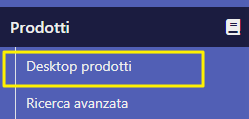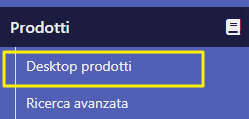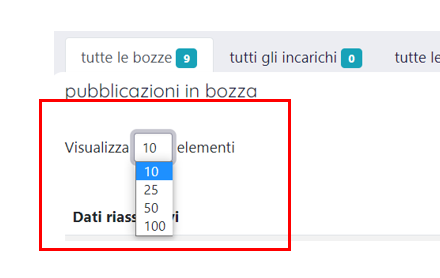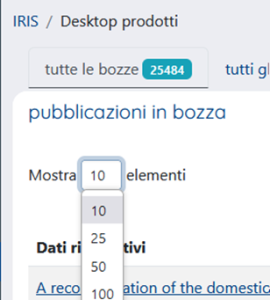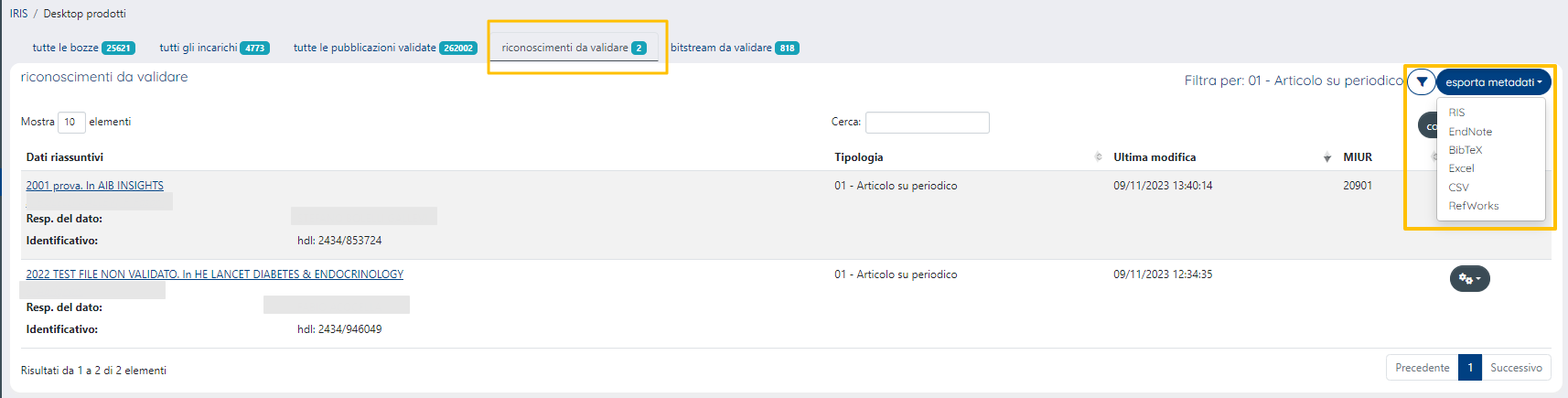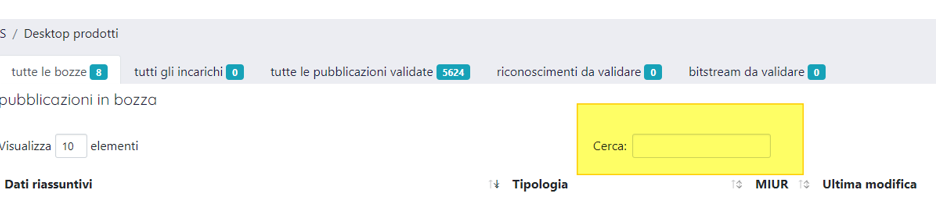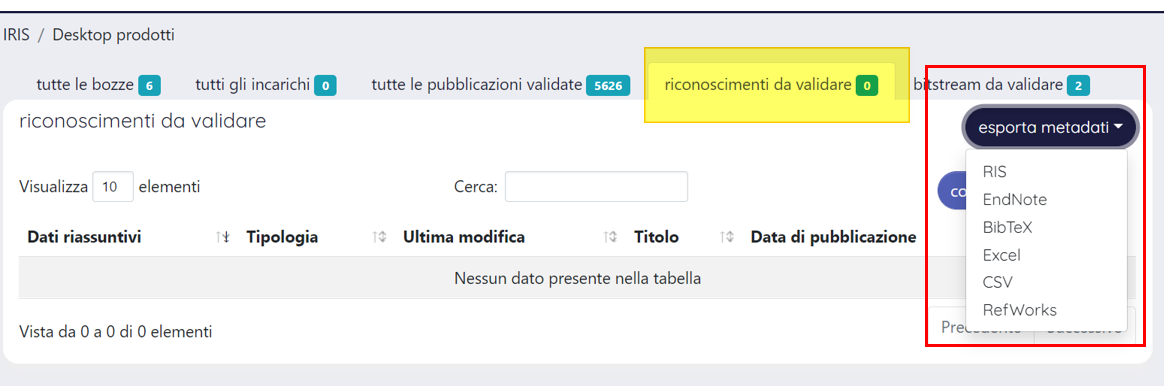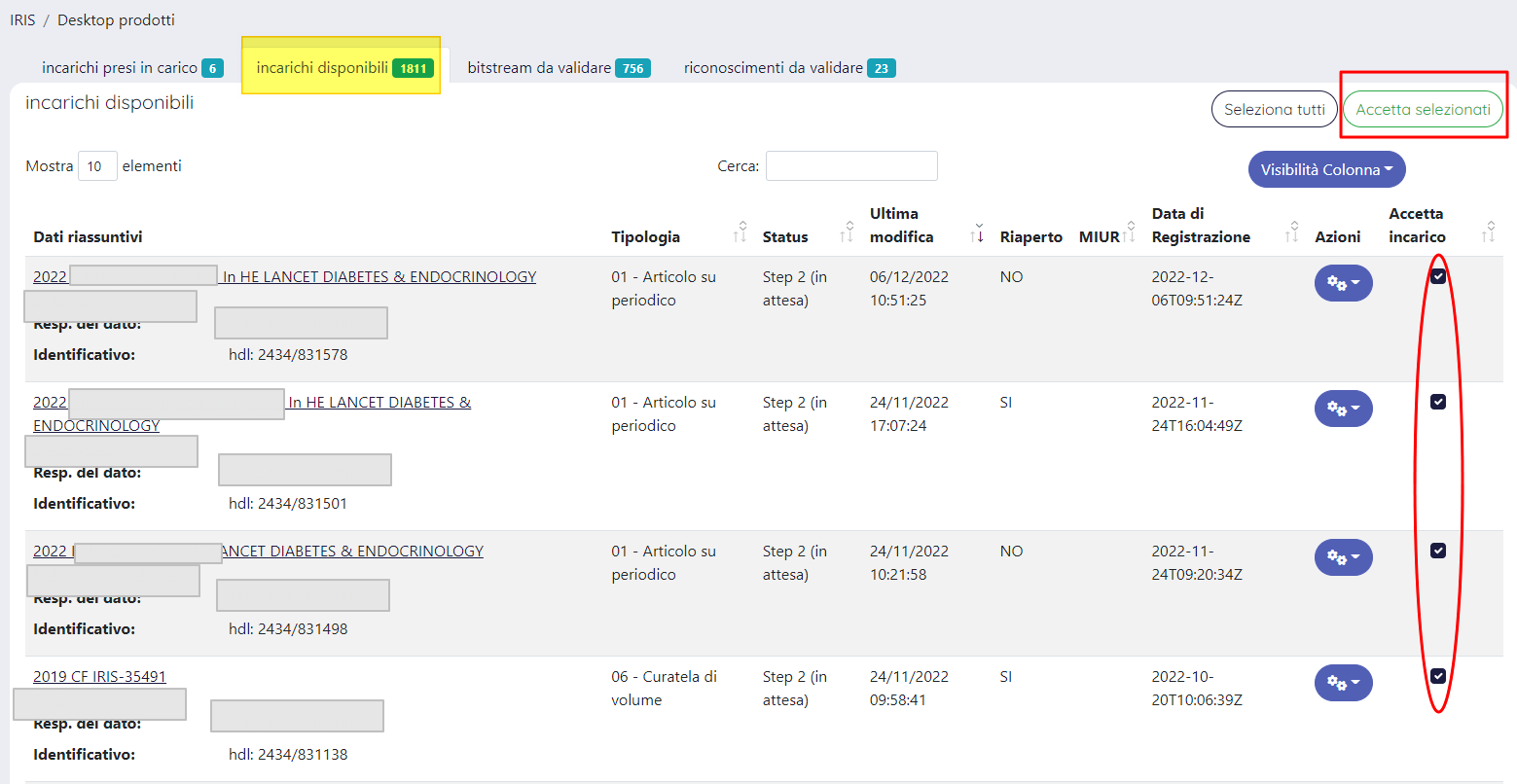...
L'utente che opera in visione completa non ha limiti di visibilità e operatività sulle pubblicazioni poichè i permessi accordati gli consentono di gestire tutte le pubblicazioni censite nell'archivio istituzionale.
Di seguito una breve panoramica su alcune funzionalità presenti nelle schede del desktop prodotti e utili all'utente nella gestione delle pubblicazioni:
1) 'Visualizza elementi': agendo su questo campo è possibile stabilire il numero di elementi da visualizzare nella pagina. Di default il campo è impostato a 10 elementi da visualizzare nella pagina; le scelte possibili sono 10, 25, 50, e 100.
| Info | ||
|---|---|---|
| ||
Il portale memorizza sul browser quale è stato l'ultimo tab aperto dall'utente in una determinata visione, e per ogni tab il numero impostato di elementi da mostrare: in questo modo ogni volta che l'utente torna sul desktop prodotti viene aperto l'ultimo tab visualizzato, anche in caso di logout e login. |
2) Pulsanti 'Filtri aggiuntivi': in ogni tab è possibile filtrare le pubblicazioni per tipo di collezione:
Cliccando sull'icona imbuto si apre un pop up che consente di scegliere quali collezioni visualizzare nel tab in cui si sta lavorando.
In ogni tab le impostazioni scelte vengono mantenute e quindi riproposte anche dopo essersi spostati da un tab all'altro o nel caso in cui l'utente faccia logout/login.
3) Esporta Metadati: la funzionalità è presente solo nella scheda 'riconoscimenti da validare'. L'utente ha la possibilità di eseguire l'esportazione dei dati visualizzati in uno dei seguenti formati:
- RIS
- EndNote
- BibTex
- Excel
- CSV
- RefWorks
Il numero di elementi esportati corrisponde agli elementi visualizzati all'interno della scheda.
42) 'Cerca': è possibile cercare un elemento tra quelli presenti all'interno del tab. Per avviare la ricerca è necessario cliccare all'interno del campo e digitare il testo che si vuole ricercare. La ricerca prende in considerazione tutti gli elementi che sono presenti nel tab, anche quelli non visualizzati.
E' possibile cercare per:
autore
submitter (resp. dato)
titolo
handle
rivista Ance
serie Ance
35) Paginazione: in fondo a destra di ogni scheda, sono presenti i pulsanti per scorrere il contenuto della pagina. Questi pulsanti sono attivi se il numero degli elementi presenti è superiore al numero configurato nel campo 'Visualizza elementi'.
46) Pulsante 'Colonne': l'utente loggato, a seconda delle necessità riscontrate, ha la possibilità di configurare in modo autonomo le colonne presenti in ogni singola scheda.
...
| Info | ||
|---|---|---|
| ||
L'Ateneo può decidere di visualizzare colonne differenti nelle diverse schede, a seconda delle proprie necessità. La richiesta di configurazione di nuove colonne deve essere indirizzata all'Help Desk di IRIS attraverso Customer Portal indicando le colonne che si desidera visualizzare e la scheda che dovrà contenerle. |
57) Ordinamento risultati: si può scegliere di ordinare l’elenco delle pubblicazioni presenti nella scheda in base al tipo di dato di interesse, ad esempio se si vuole ordinare l’elenco delle pubblicazioni in base alla data di ultima modifica (dalla più vecchia alla più recente o viceversa) occorre agire sulle frecce poste a fianco della colonna ‘Ultima modifica'.
...
| Info | ||
|---|---|---|
| ||
Il portale memorizza sul browser le ultime configurazioni definite dall'utente (in una specifica visione operativa) riguardanti l'ordinamento delle colonne L'ultimo ordinamento scelto viene mantenuto e quindi riproposto anche dopo essersi spostati da una scheda all'altra e anche in caso di logout/login. |
6) Esporta Metadati: la funzionalità è presente solo nella scheda 'riconoscimenti da validare'. L'utente ha la possibilità di eseguire l'esportazione dei dati visualizzati in uno dei seguenti formati:
- RIS
- EndNote
- BibTex
- RefWorks
- Excel
- CSV
Il numero di elementi esportati corrisponde agli elementi visualizzati all'interno della scheda.
78) Pulsanti "Seleziona tutti" e "Accetta Selezionati"
...
Dopo aver selezionato le pubblicazioni di interesse, per facilitare la presa in carico massiva delle stesse occorre cliccare il pulsante "Accetta Selezionati": in questo modo tutte le pubblicazione che presentano una spunta sulla colonna "Accetta incarico" vengono assegnate all'utente e spostate nella scheda "Incarichi presi in carico".
8) Filtro aggiuntivo sulle 'tipologie'
In tutti i tab è possibile filtrare le pubblicazioni elencate attraverso il filtro aggiuntivo che si apre cliccando sull'icona imbuto, presente appena sopra le colonne in alto a destra.
Il pop up che si apre consente di selezionare tutte le pubblicazioni o filtrare su una specifica tipologia.
Schede Desktop prodotti
La visione completa garantisce all'utente visibilità su tutte le pubblicazioni presenti in archivio. La pagina del desktop prodotti è strutturata in più schede (o tab); la distribuzione delle pubblicazioni tra le diverse schede tiene conto dello stato in cui esse si trovano e degli interventi di gestione di cui necessitano.
...
L'accettazione dell'incarico da parte dell'utente validatore sposta la pubblicazione nella scheda "Incarichi presi in carico", solo l'utente che ha accettato l'incarico potrà gestire la validazione della pubblicazione.
| Info | ||
|---|---|---|
| ||
Per i validatori, all'interno della scheda “Incarichi Disponibili”è possibile visualizzare la colonna denominata "Passate validazioni" che mostra i valori SI/NO:
Per attivare questa configurazione occorre fare specifica richiesta all’Help desk di IRIS. |
Scheda "Incarichi presi in carico"
...